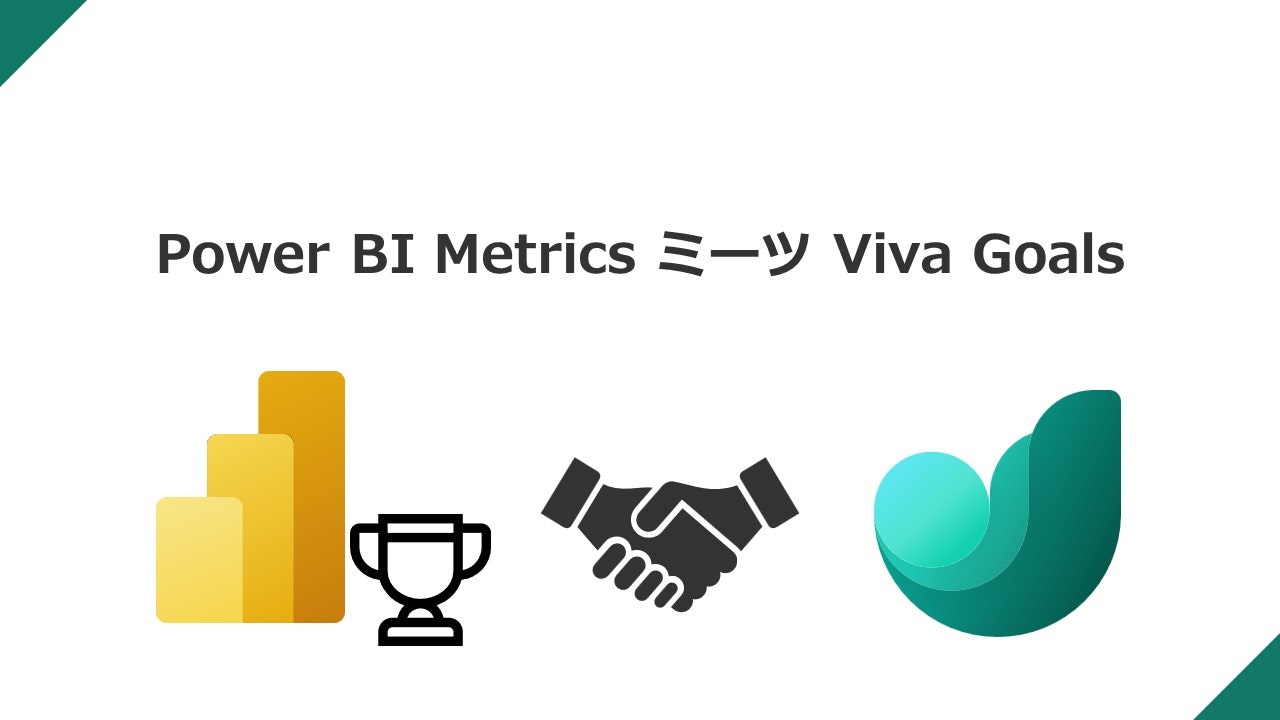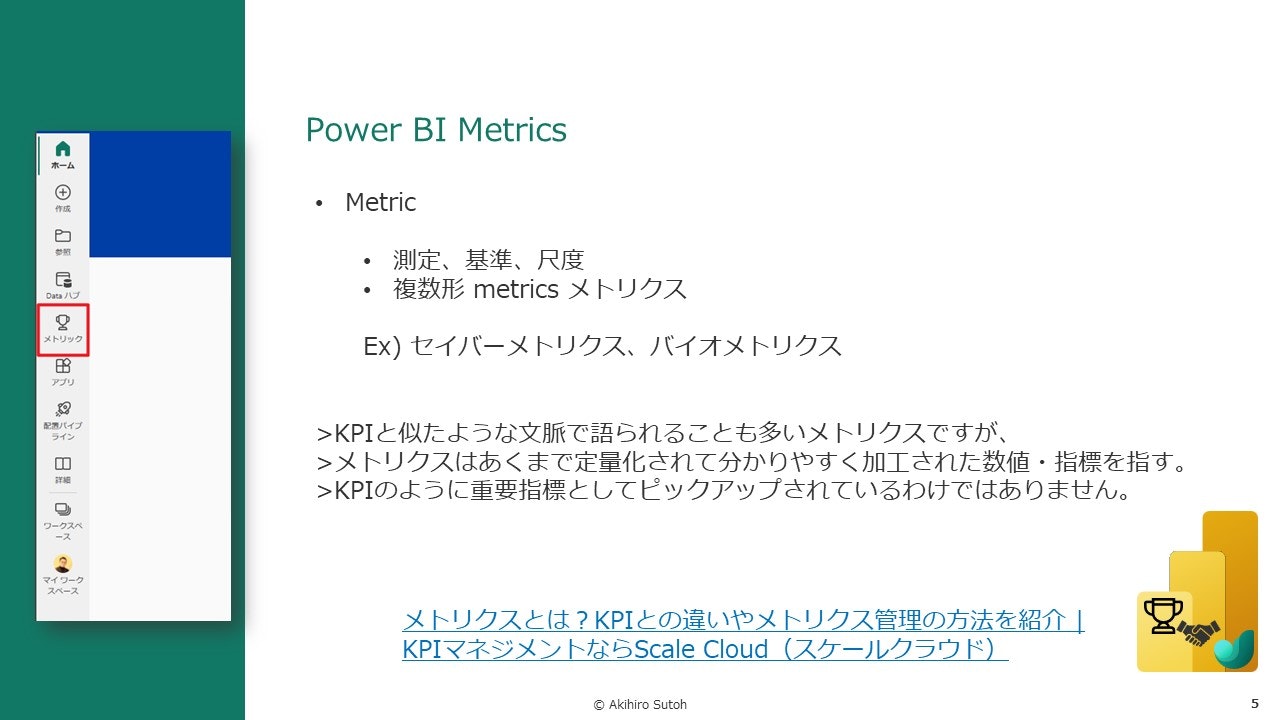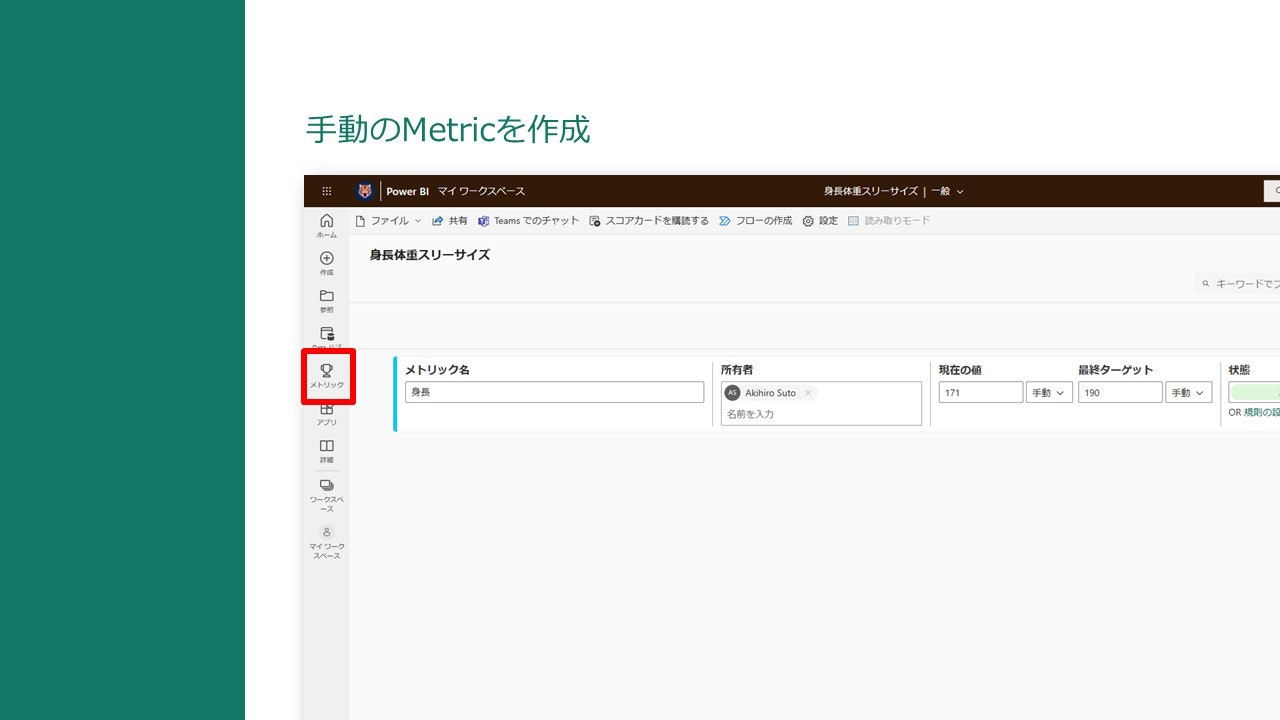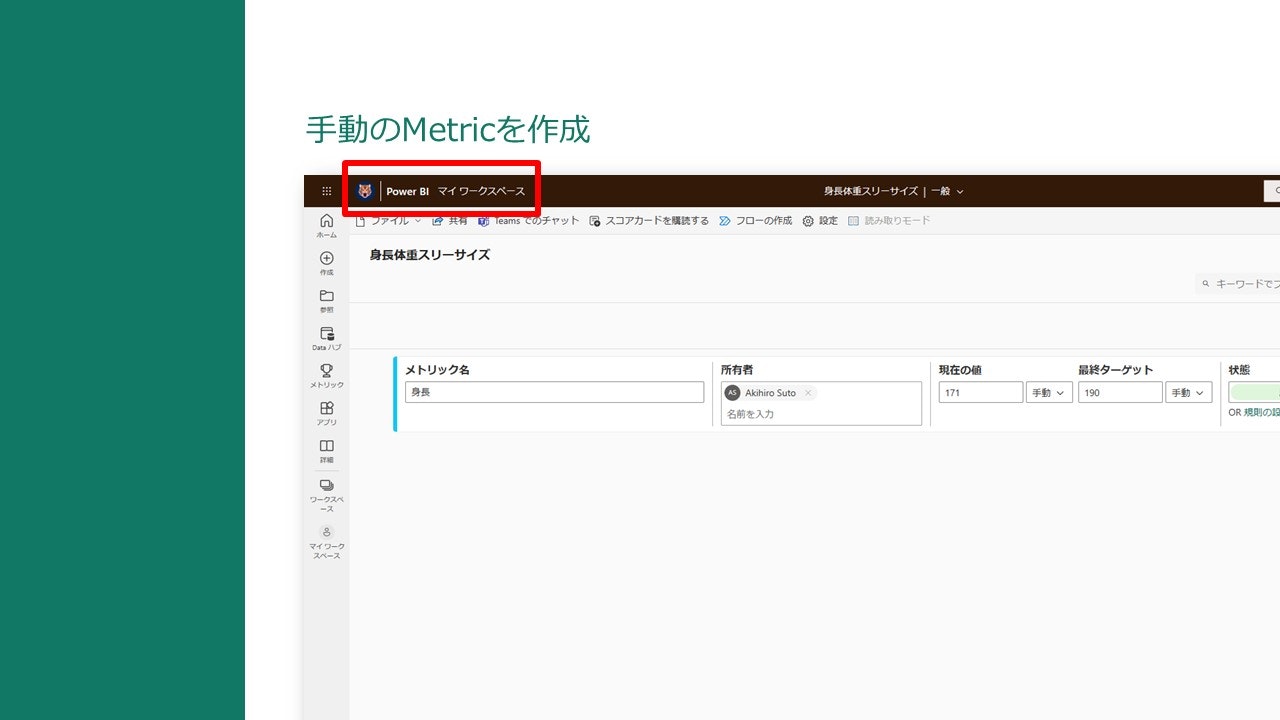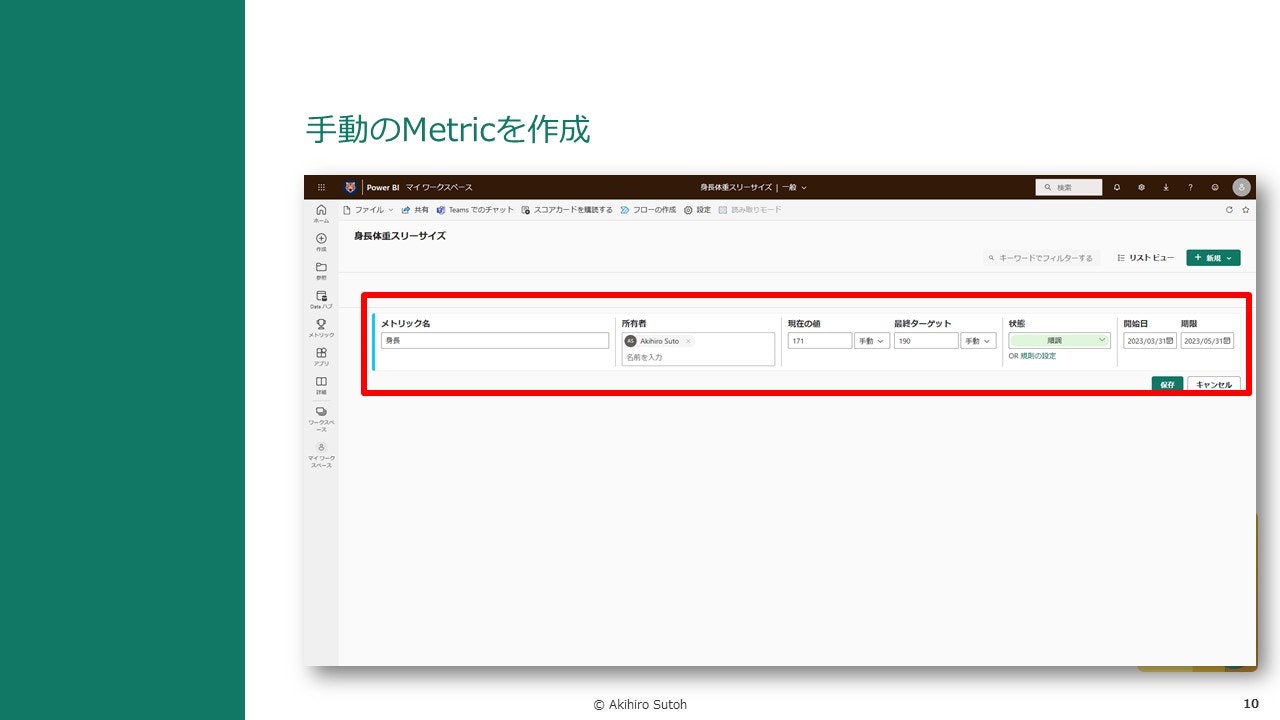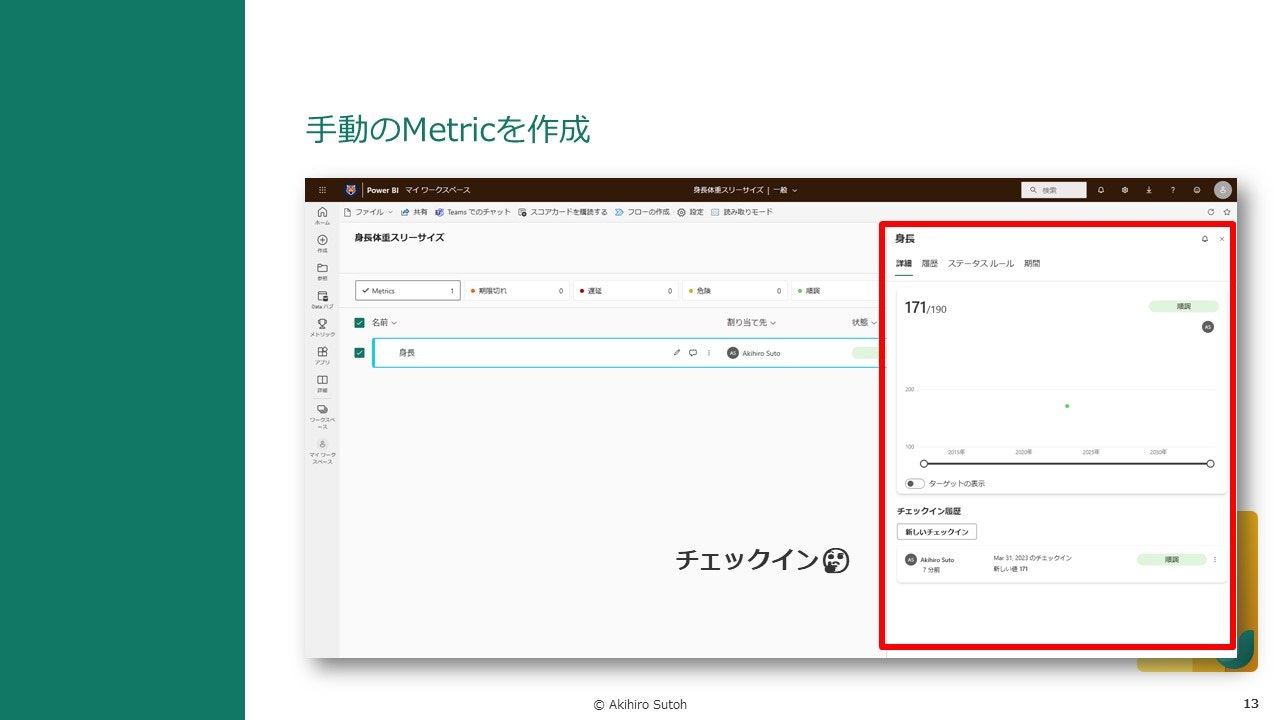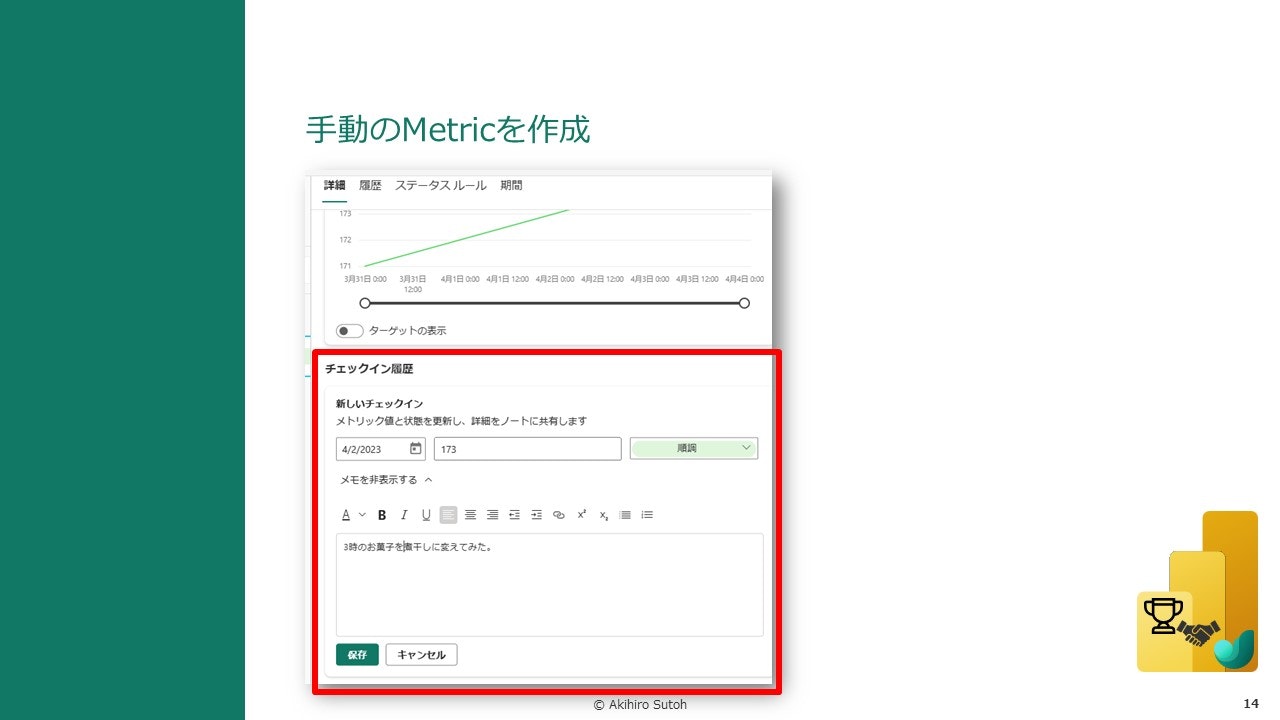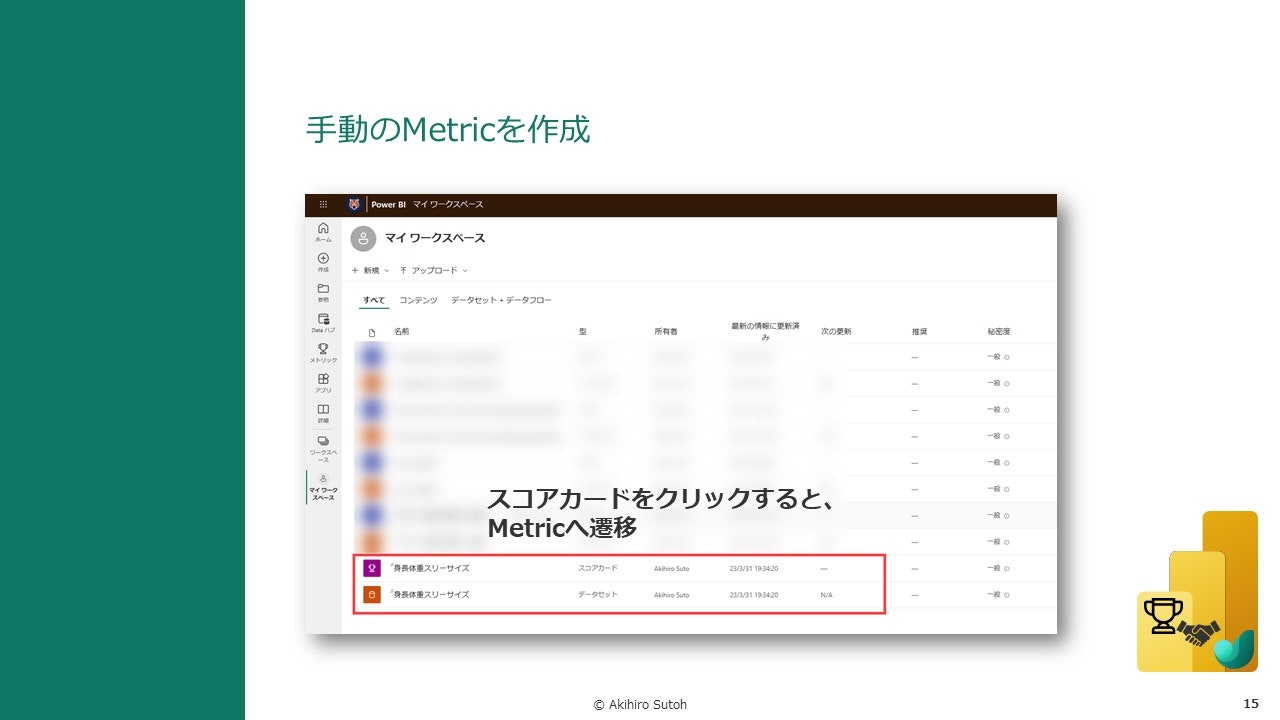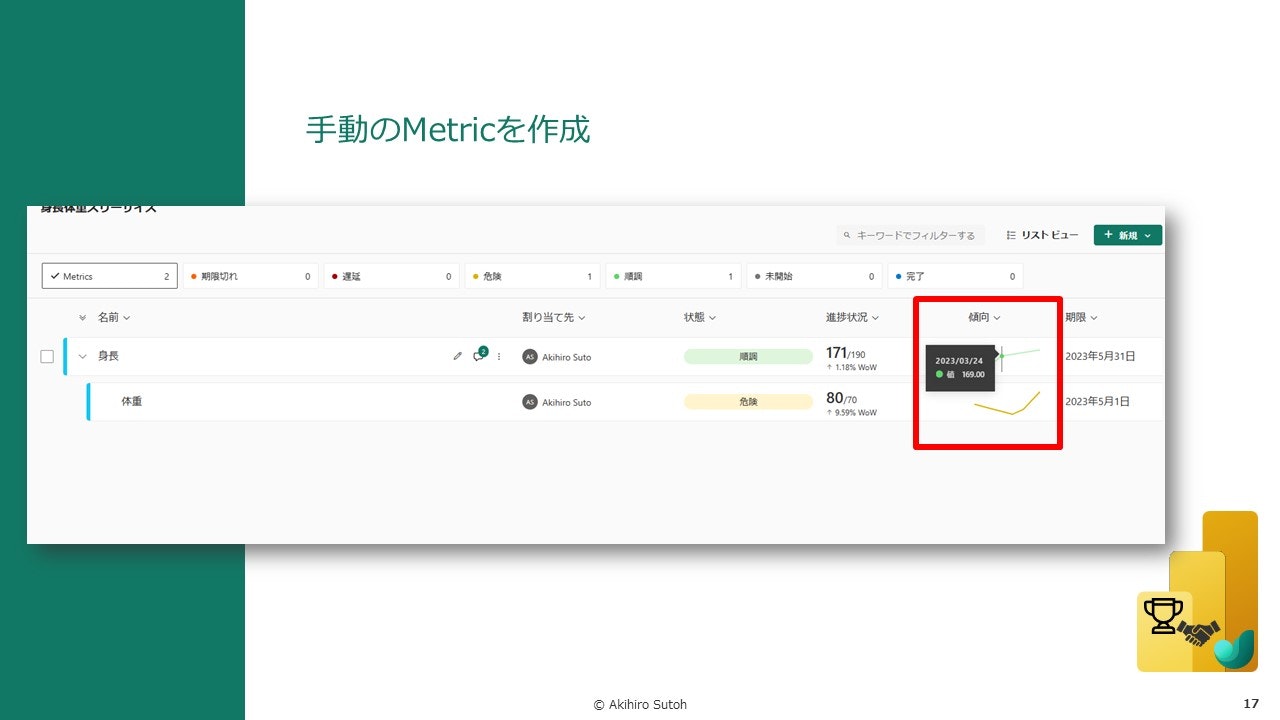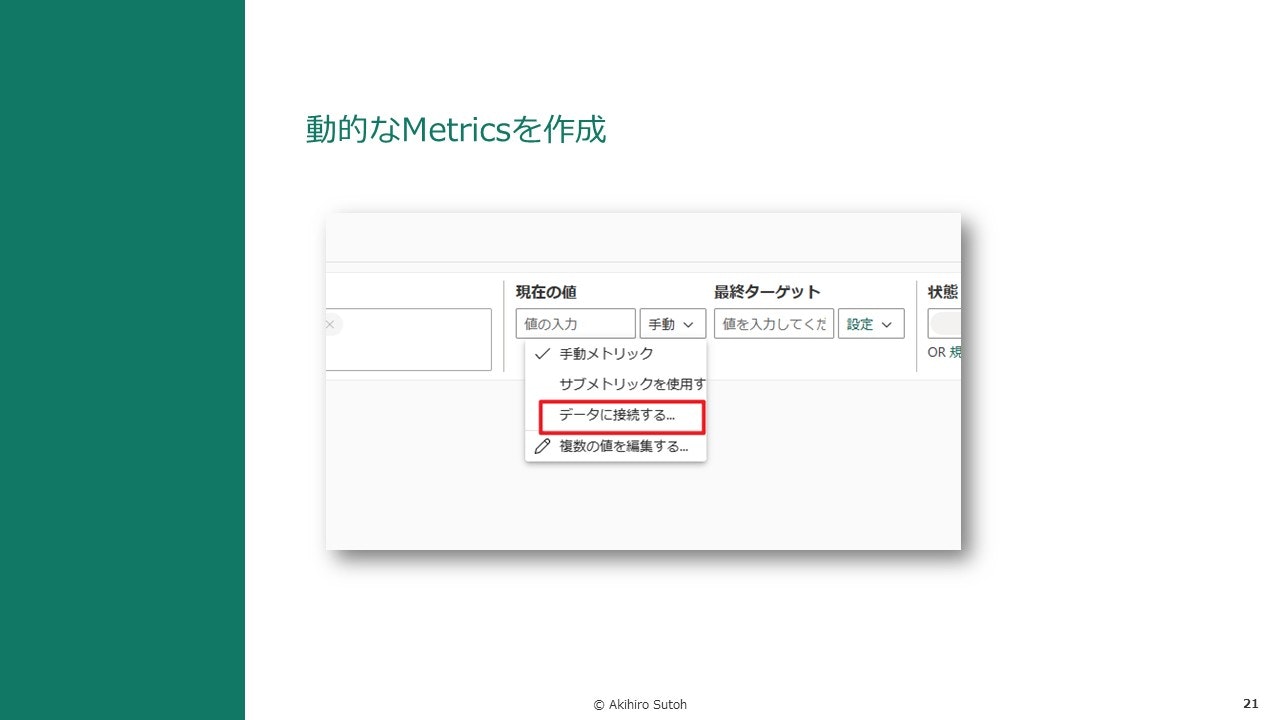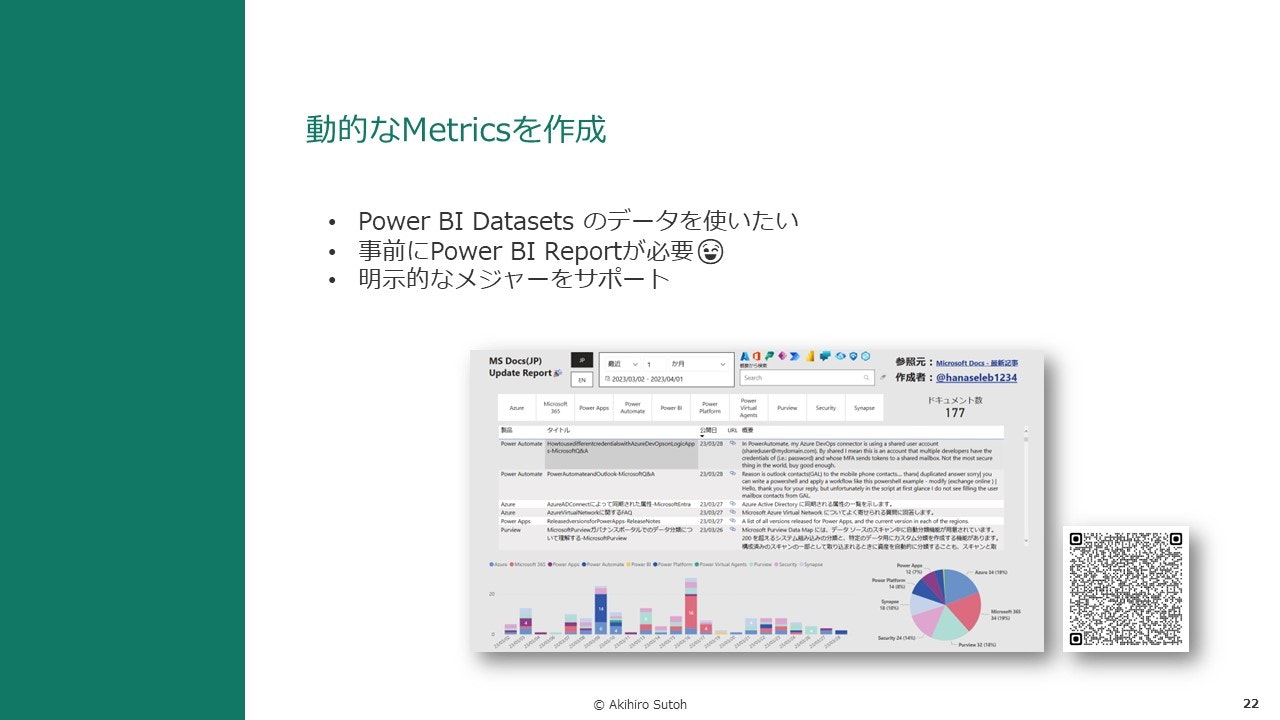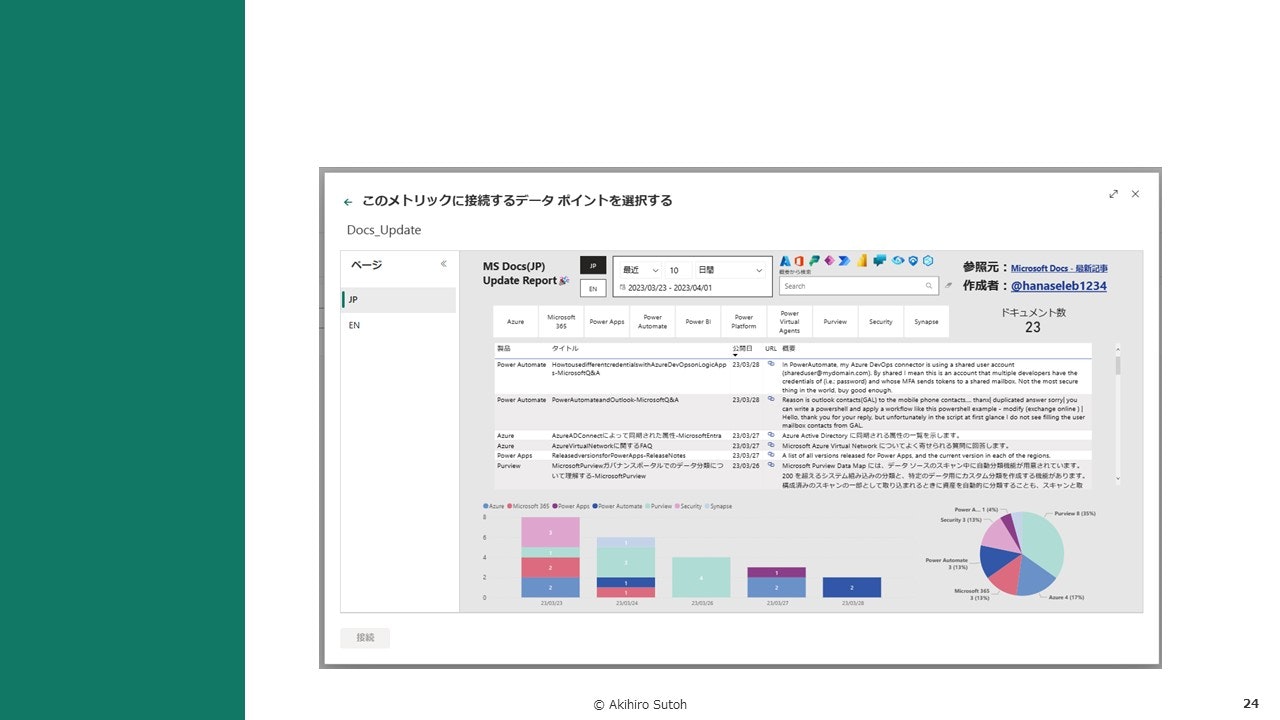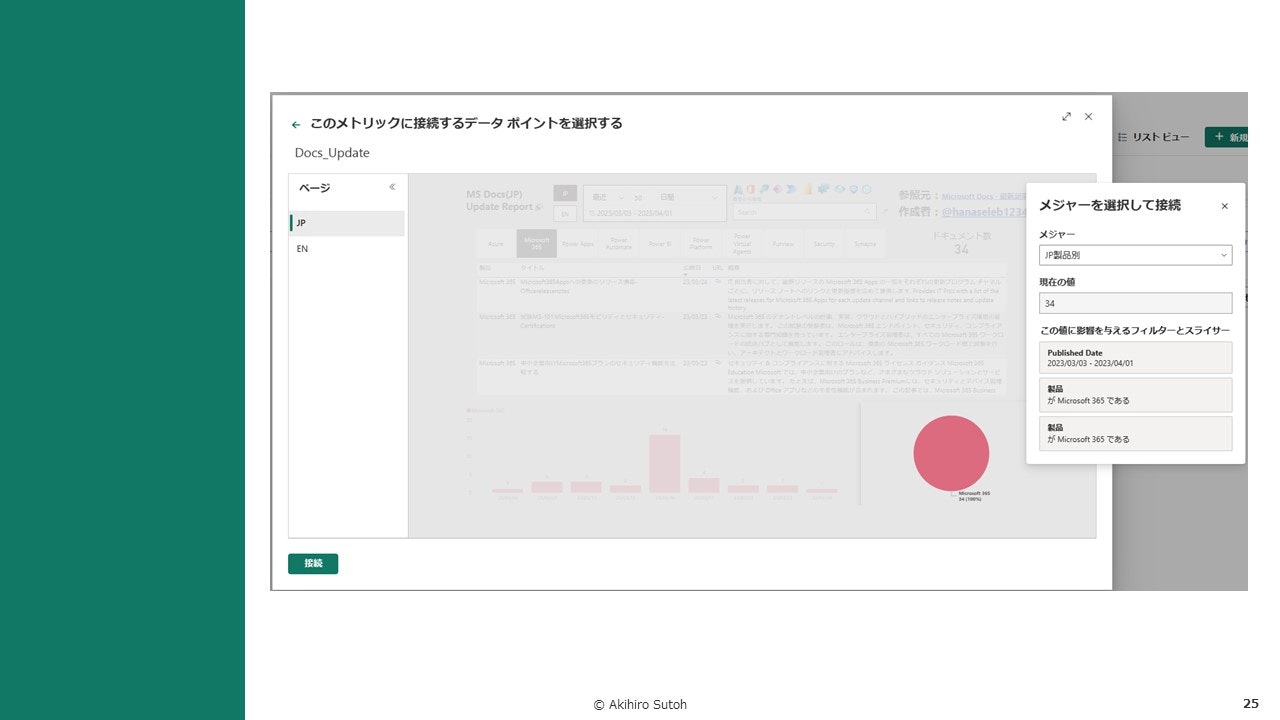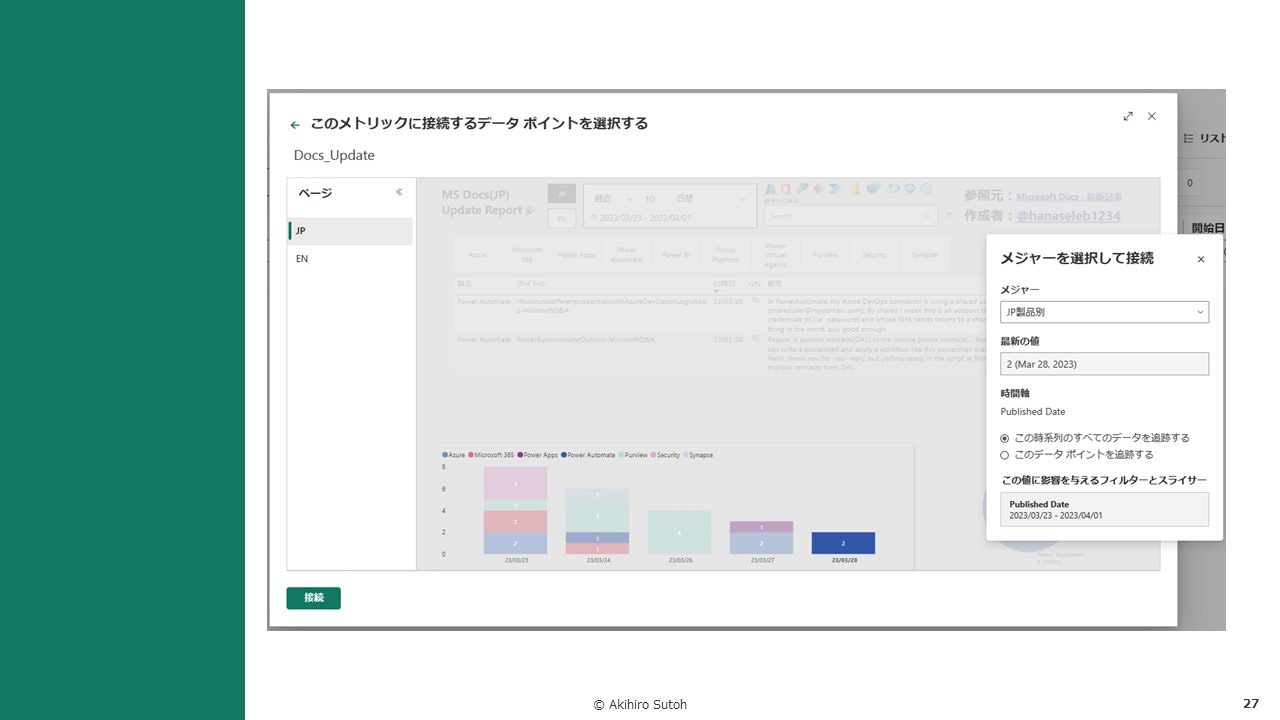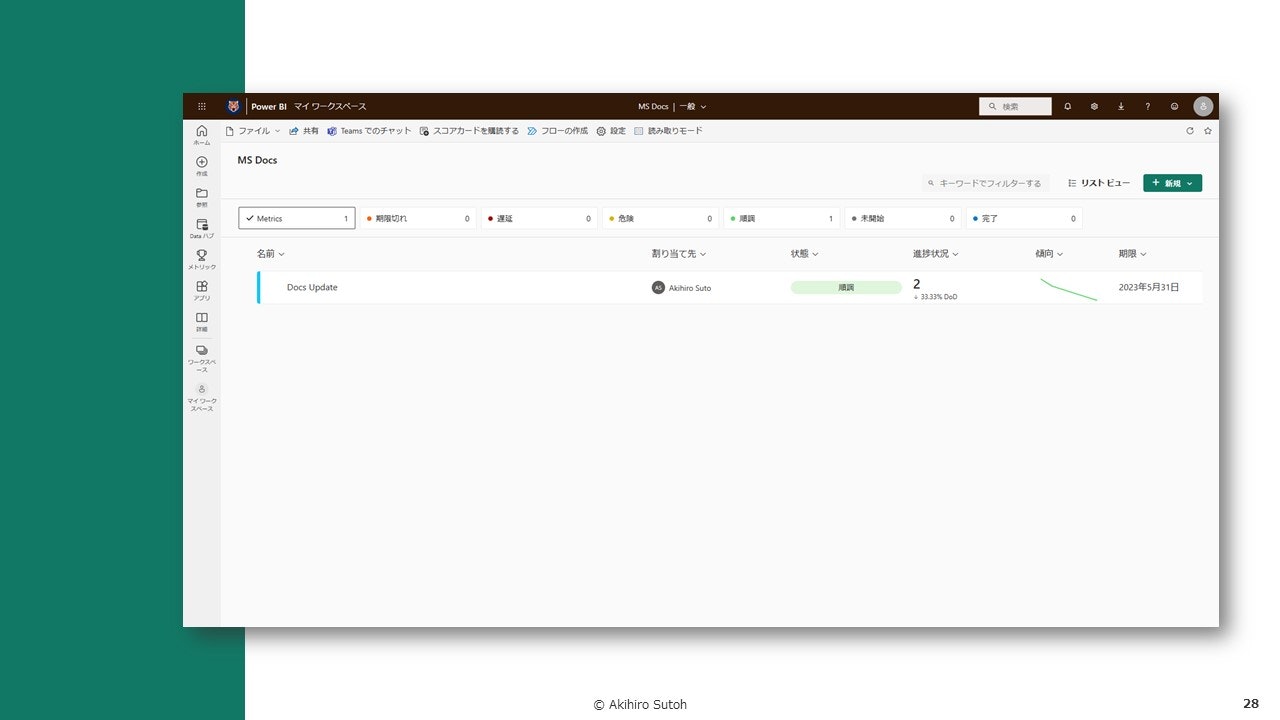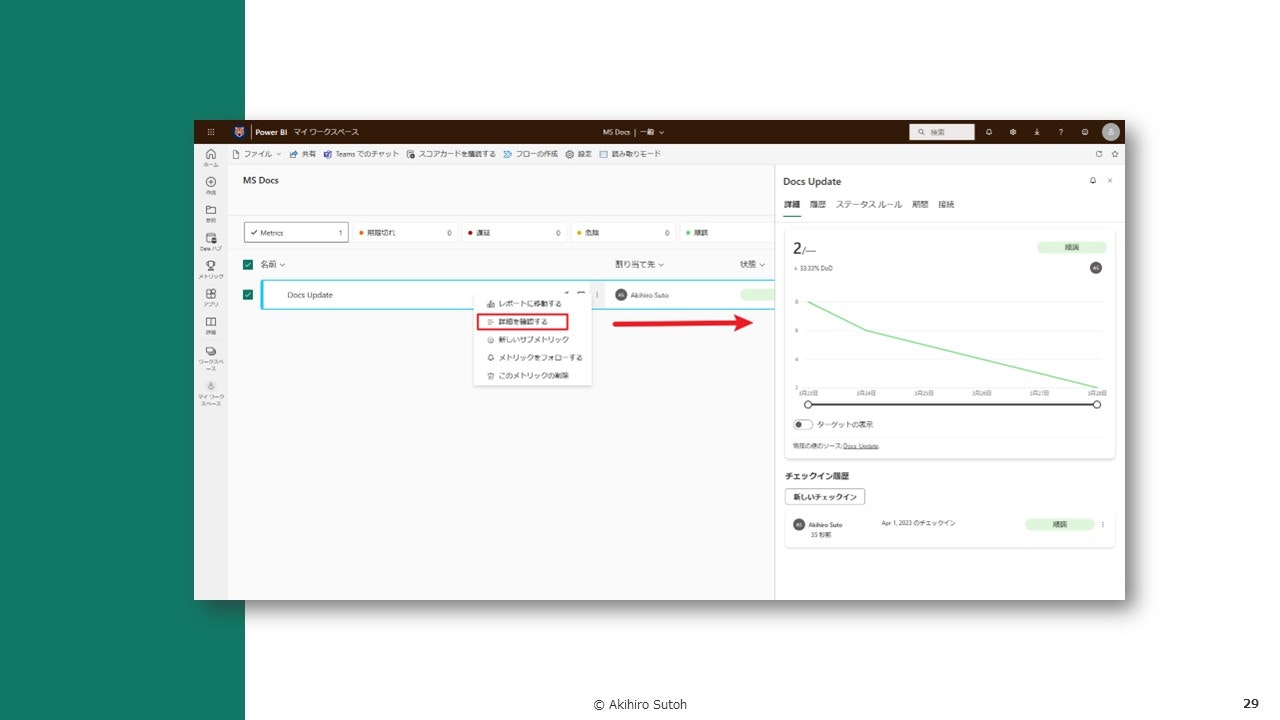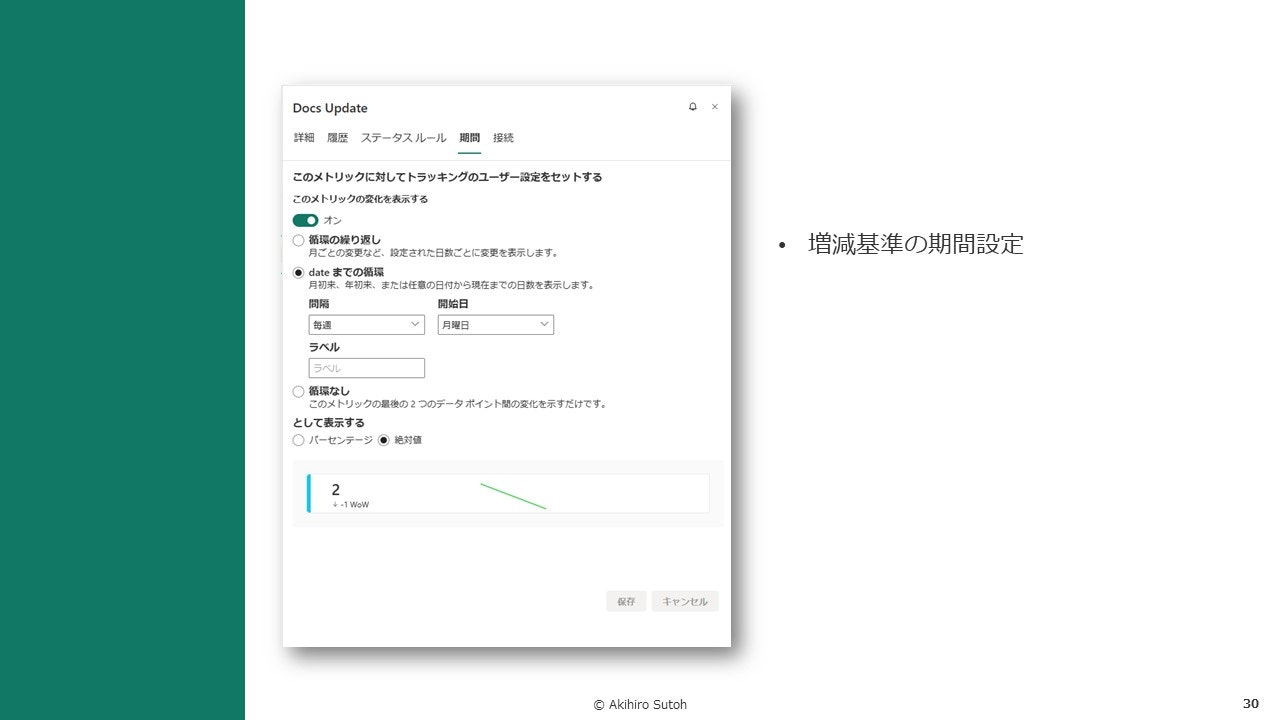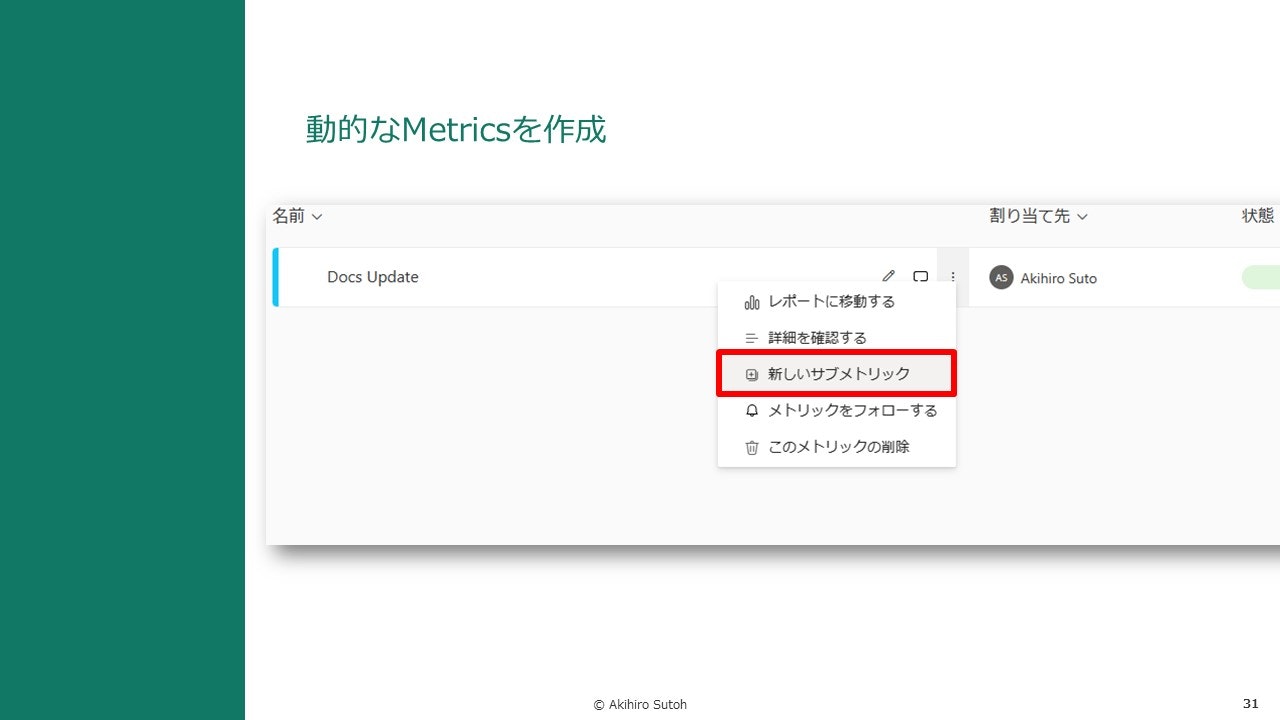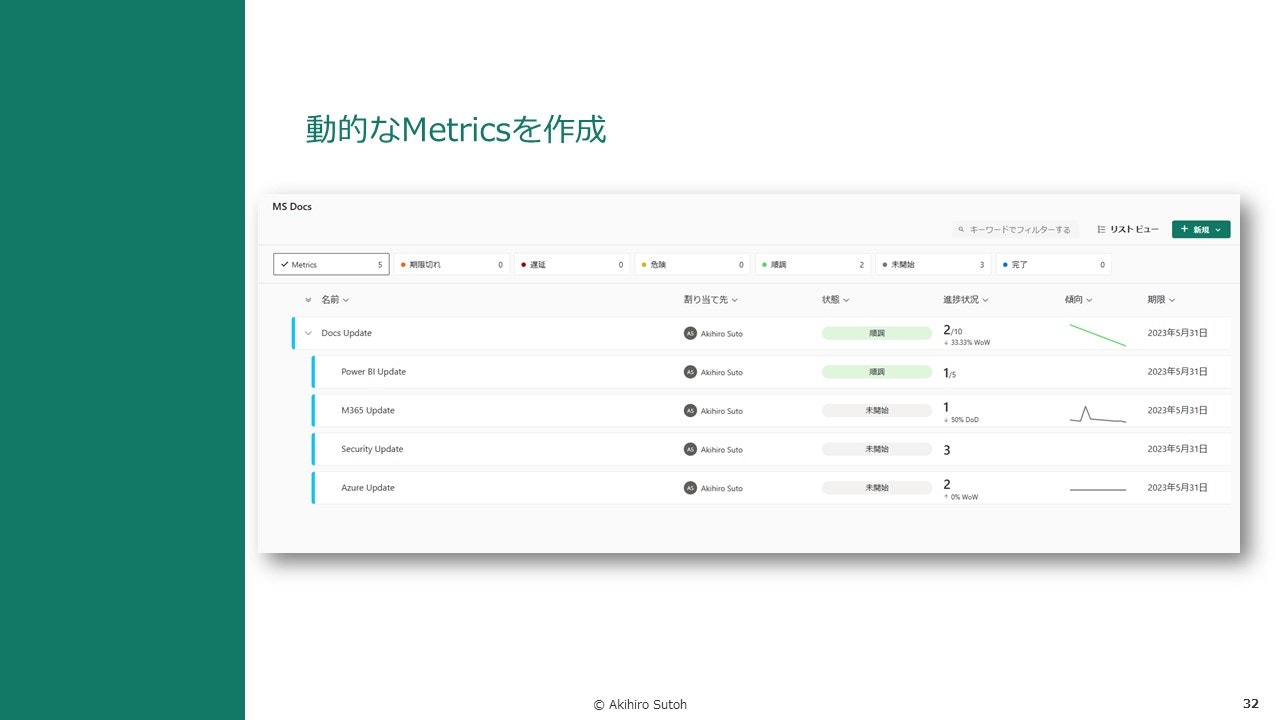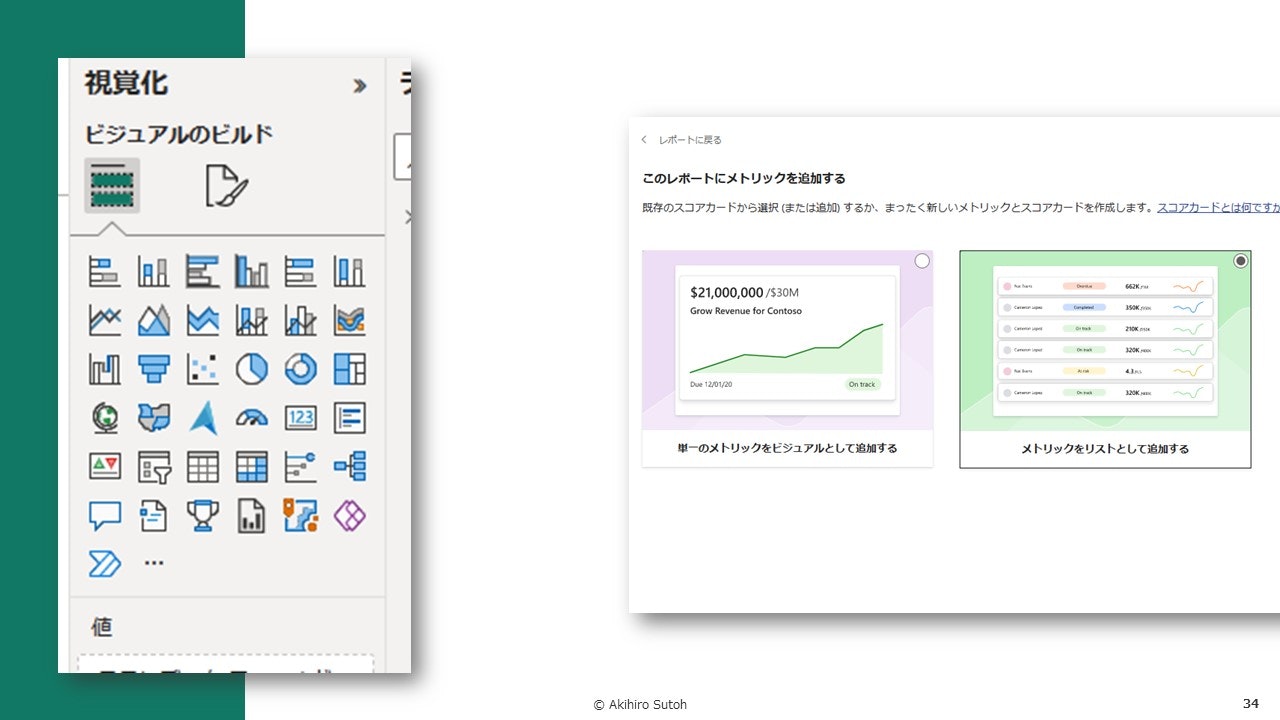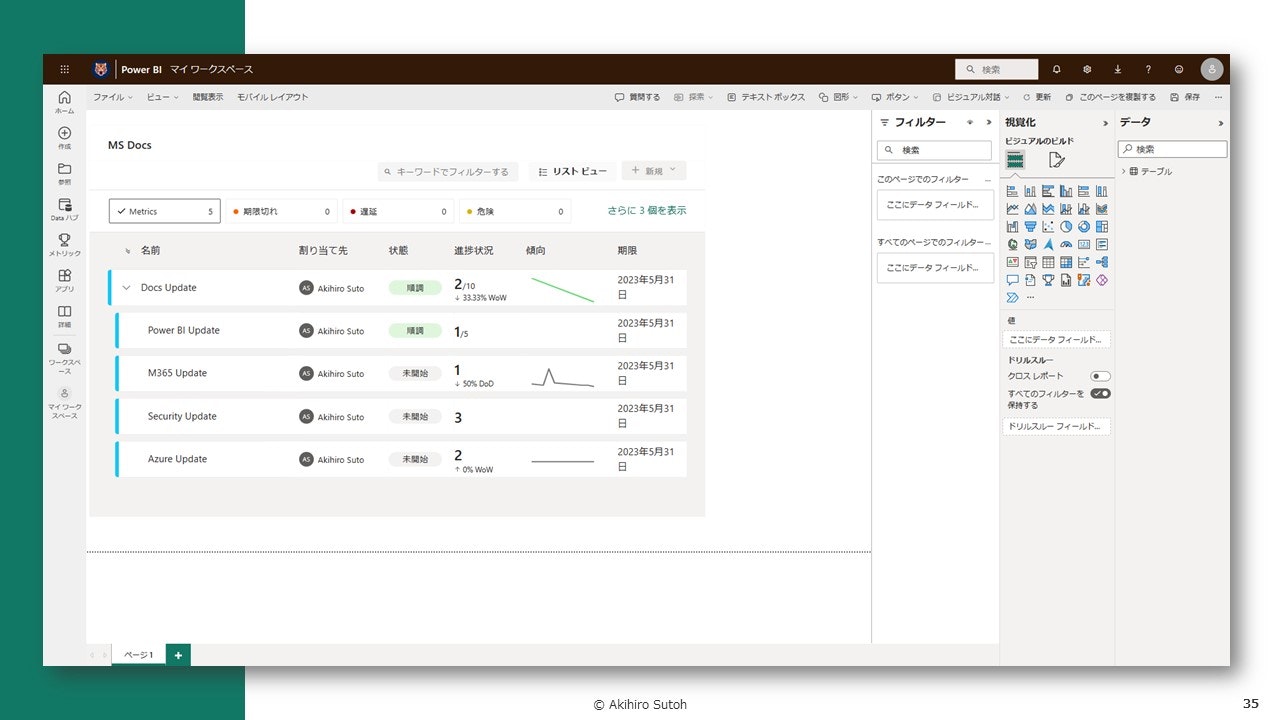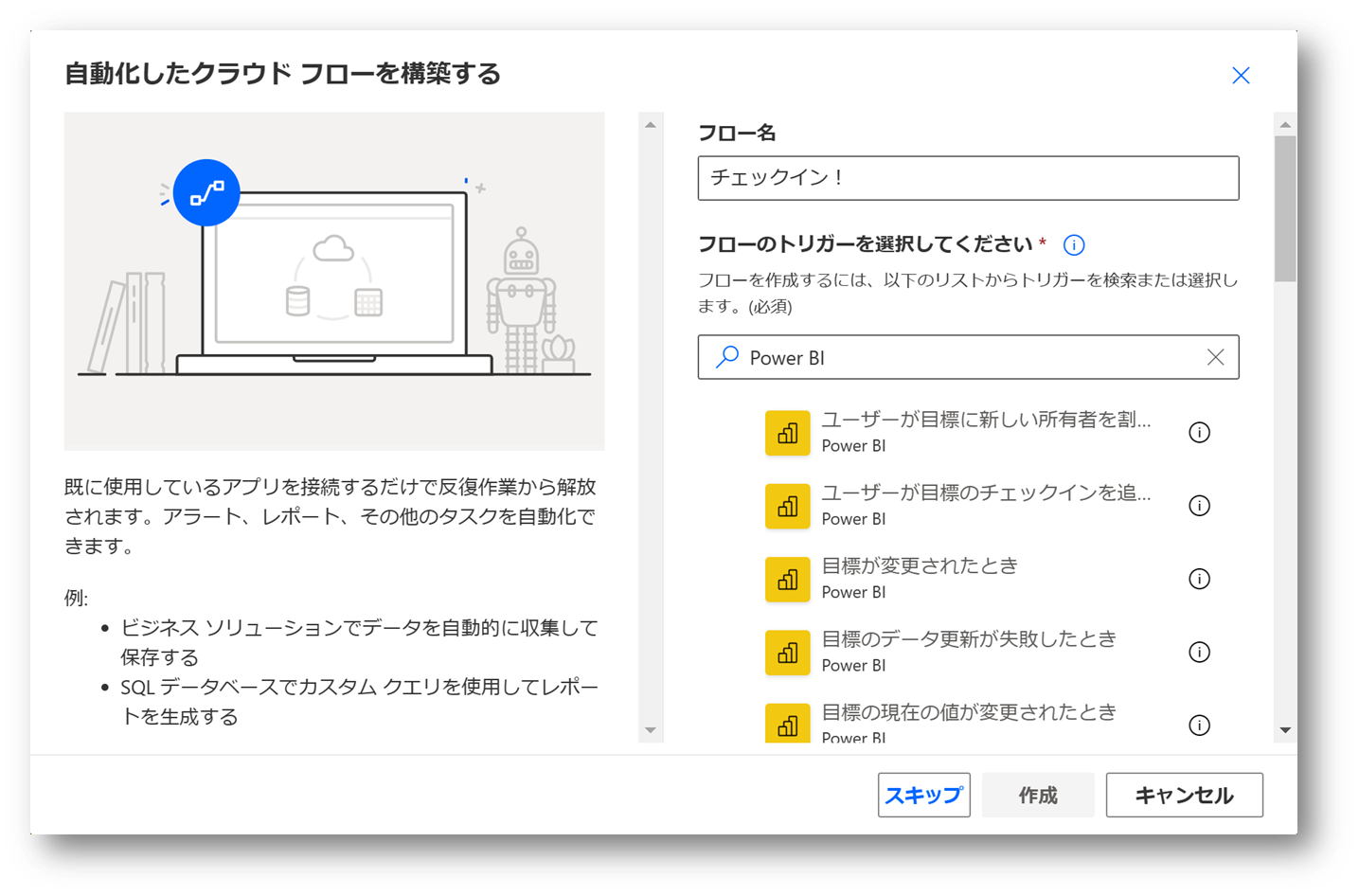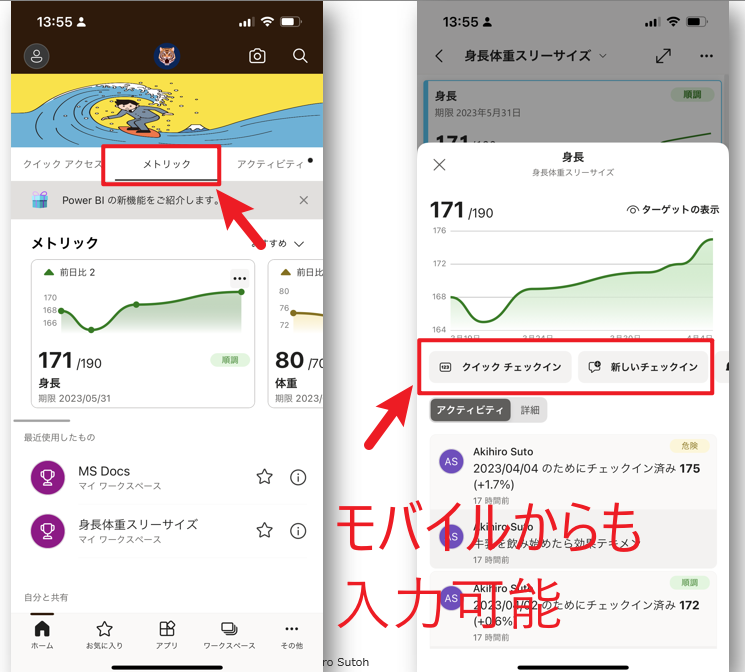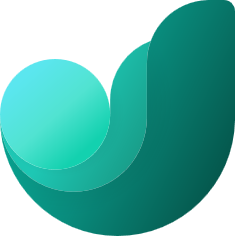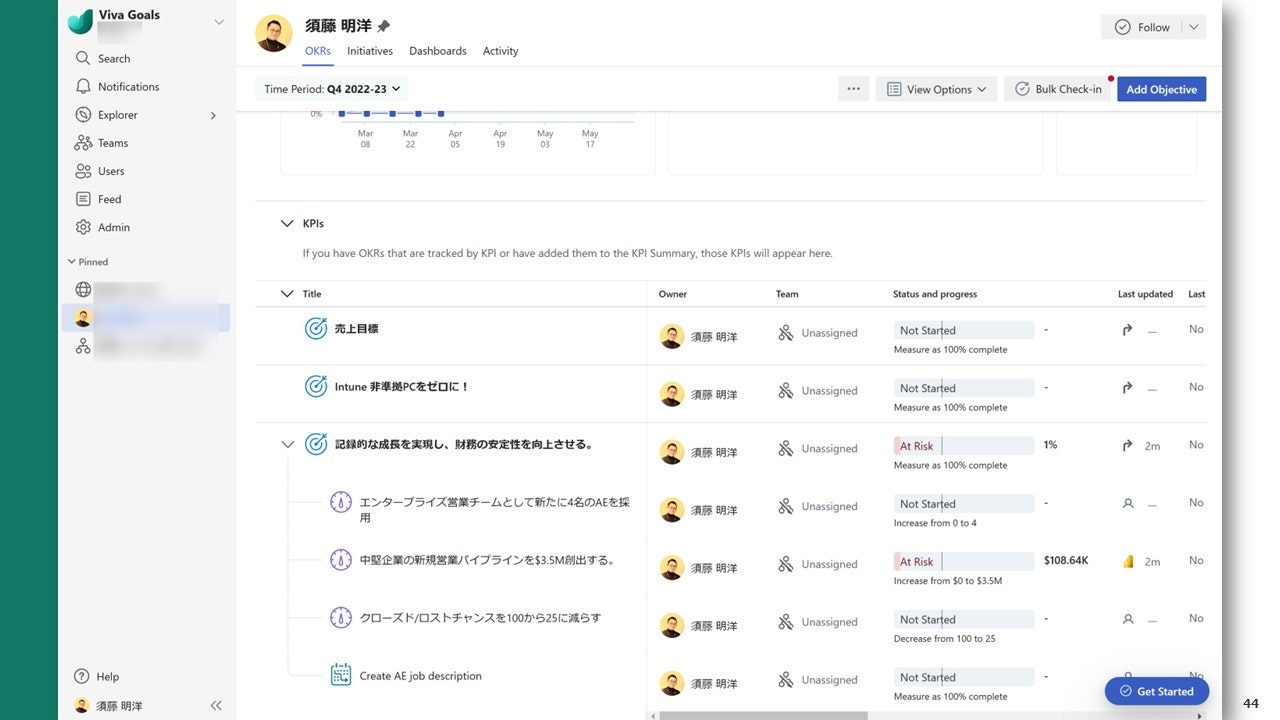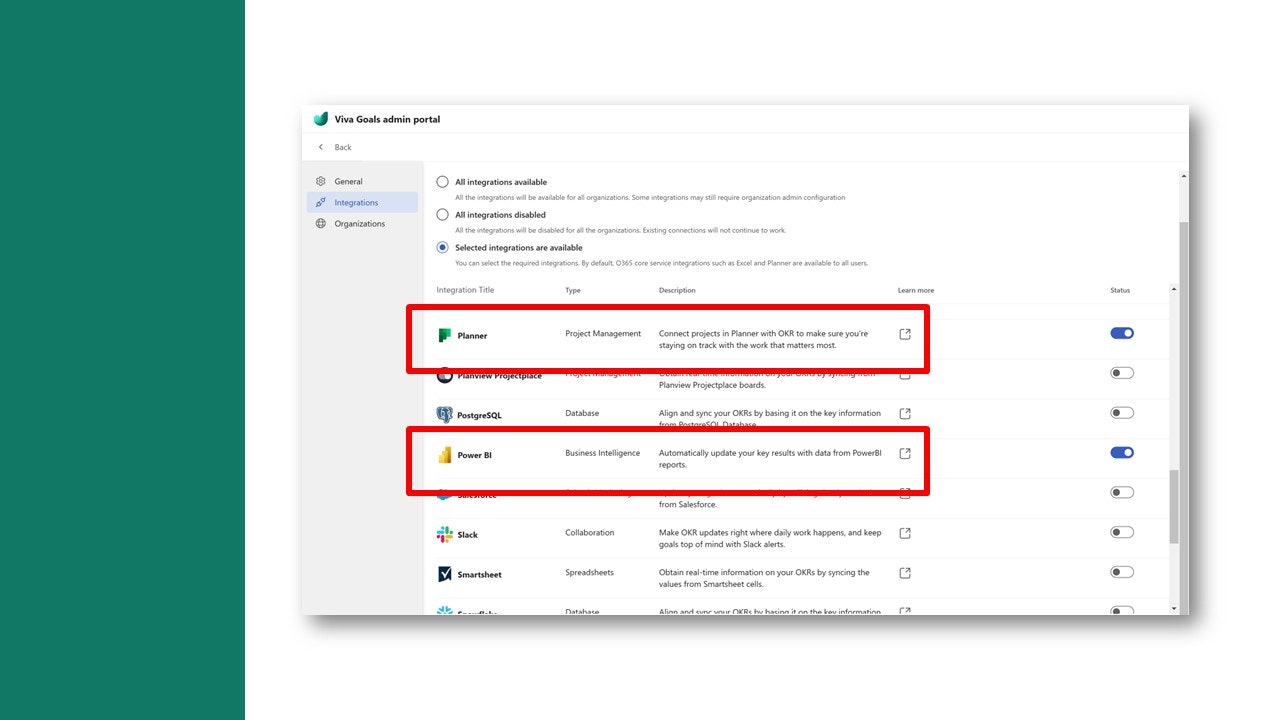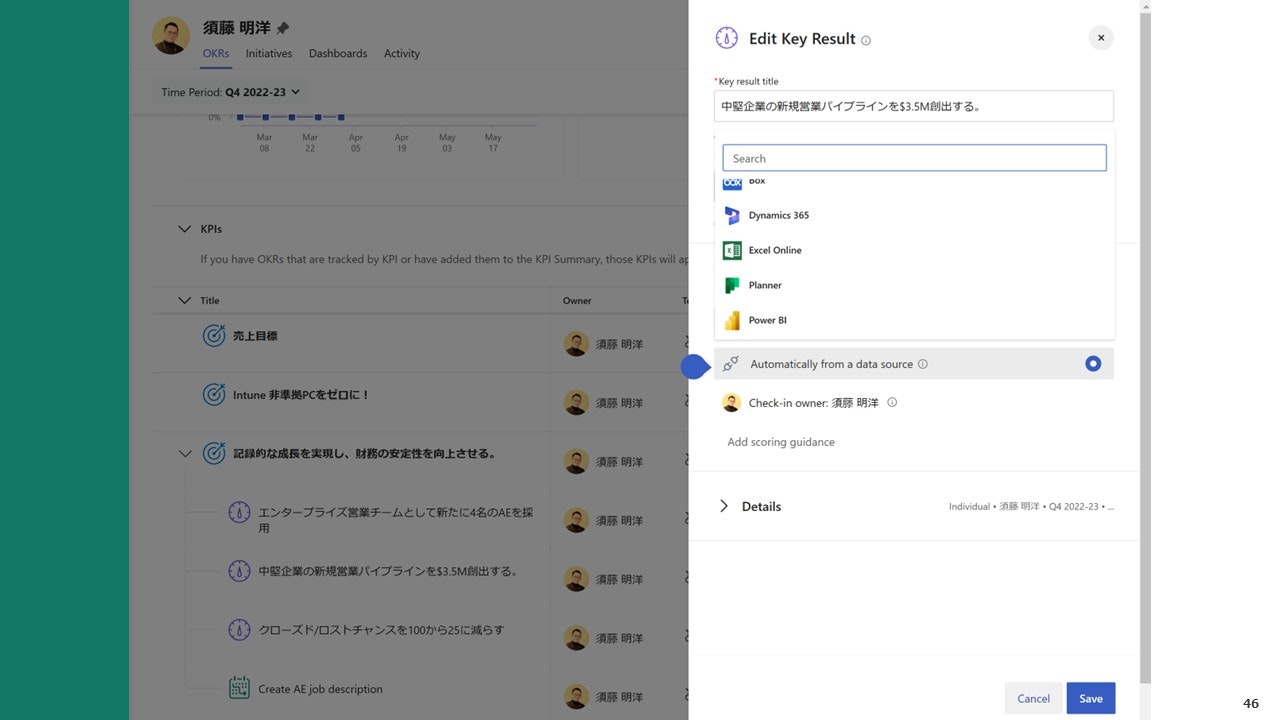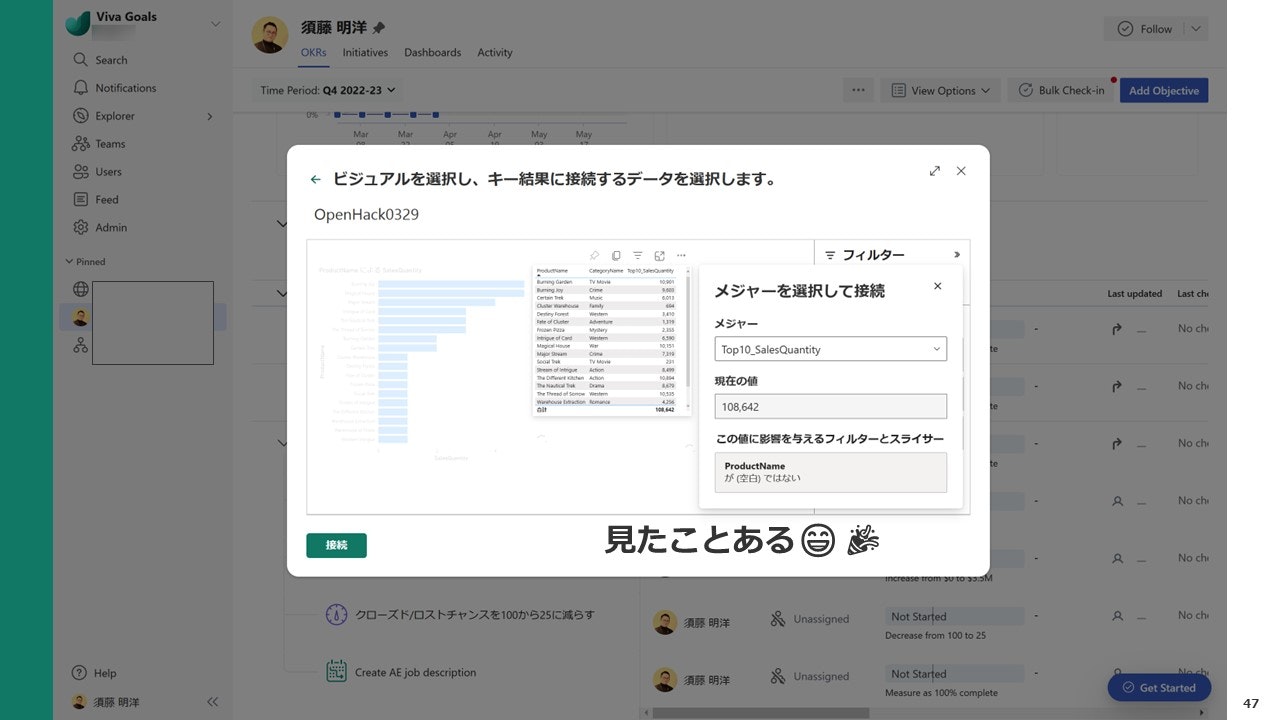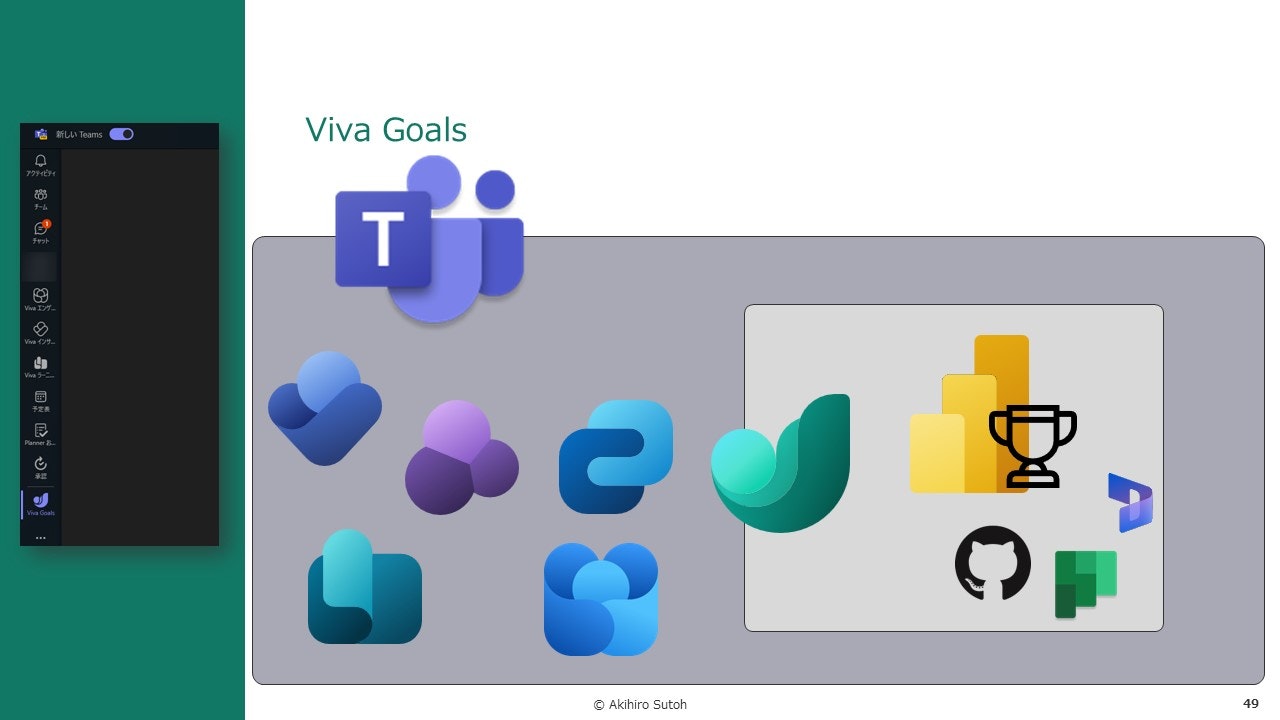はじめに
2023年4月1日開催のPower BI勉強会での発表内容をまとめました。
発表タイトル「Power BI ミーツ Viva Goals」です。
Metrics とは
Metricsは基準とか尺度という日本語訳です。よく聞くのは、
- 野球関連でセイバーメトリクス
- 生体認証でバイオメトリクス
でしょうか。
メトリクスはKPIとは定義が違うと解説されています。
静的なMetrics
ではPower BI Metricsを構成していきます。
作成開始すると、Metricsはマイワークスペースに作成されます。
Metricsを組織内で共有したい場合は、適切なワークスペースに移動しましょう。
入力できる値は以下の通り。
- 現在の値(必須)
- ターゲット
- 状態
- 開始日
- 終了日
三点リーダーから「詳細」を押すと、右からパネルが開き、チェックインをすることができます。
チェックイン → 数字とメモを残すこと
また、Metricは通常のPower BI Reportと同じようにデータセットが作成されます。
Workspaceを開くと、
- スコアカード
- データセット
があることを確認できます。
スコアカードはクリックすると、Metricsの画面に遷移します。
このスコアカードはレポートの1種類なので、Power BI アプリに含めて公開することも可能です。
チェックインを繰り返し、時系列データになると、「傾向」のところに折れ線グラフが表示され、データのトレンドをざっくりと確認できます。マウスオーバーするとデータポイントの日付も見られます。
動的なMetrics
Metricsでつかえる数字は、もちろんPower BI Datasetsに接続することができます。
Metricsの作成で、手動で数字を入力せずに、「データに接続する…」をクリックします。
動的なデータを使用するためにまず必要なことは、
- Power BI Datasets があること
- 事前にPower BI Reportが必要😉
- 明示的なメジャー
以上の3点です。暗黙のメジャーは使用できません。
「データに接続する…」を選択すると、Power BI レポートの選択画面となり、任意のレポートを選択します。
時系列データではない部分をクリックすると、その数字を常に取得してくれます。
このときに選択するメジャーと、フィルターとスライサーの要素が自分が取得したいデータの条件になっているか改めて確認しましょう。
時系列データをクリックすると、その時系列データの最新データを取得し続けるか、その日付のデータを取得し続けるかを選択することができます。
データから時系列データを自動取得してきているので、傾向(トレンド)線もすぐに表示されています。
チェックインをすることも可能ですが、データの自動取得している場合はコメントを残すだけで、データの追加・更新はできません。
詳細を確認する。
「期間」タブでは、増減の比較値を選択可能。
- 年初来
- 月初来
など、かなり自由に設定できます。
サブMetricを作成すると、親子関係を作成することができます。
Metricsをレポートで使用する
作成したMetricsはPower BI レポート上のビジュアルとして使用することもできます。
ビジュアルの中の、トロフィーマークのものです。🏆
Metricsの画面で見るのと同じ画面をレポート上に表示することができます。
Metricsの使用場面🤔
-
自分で入力してデータ更新していくレポートを作成できる。
- 入力機能(チェックイン)
- Power Appsを使えばできるけど、簡単に実装できるからイイね🎉
-
Power Automateとの連携
- チェックイントリガー
- 目標の変更トリガー
モバイルからも入力可能、イイね😁
数字で管理すべきタスク
- 数字で管理 = Plannerで管理しにくい
- 販売目標
- 営業目標
- 予算・実績管理
Power BI Metrics ミーツ Viva Goals🤝
そして、比較的新しい製品、Microsoft Vivaの、Viva GoalsでもPower BIのデータを使用できます。
Viva Goalsとは
組織の戦略的優先事項に合わせてチームの方向性をそろえ、成果を推進してビジネスを発展させるための、ゴール設定および目標と主要な成果 (OKR) 管理のソリューションです。
OKRとは
Objectives and Key Results(目標と主要な結果)
企業や組織はシンプルでわかりやすい定性的な目標(Objectives)を掲げ、その目標を達成するために数字で明確化できる結果指標(Key Results)も設定します。
Key Performance Indicator(重要業績評価指標)
KGI(Key Goal Indicator)こと「最終目標」の達成度合いを計測する中間指標を指します。KPIは指標であるため定量であることが特徴です。
Viva Goals 画面
こんか感じで、Metricsと同じような感じで、様々な指標を追加し管理することができます。
Metricsとの違いは、Plannerなどその他たくさんの製品と統合できること。
TableauやLookerなどの他社BI製品のデータにつなげることも可能です。
Power BI のデータを使って自動更新するように設定ができます。
Power BI Metricsで作成したスコアカードをそのまま使用できる・・わけではないのでご注意ください。
Power BI Datasetsのデータを使用するには、Metricsと同じようにレポートのビジュアルからデータポイントを選択します。Metricsでやったからもう大丈夫ですね😀
Microsoft Vivaは「従業員エンゲージメント」を標榜した新しい製品群です。
別の側面として、Teamsをプラットフォームにしていくための、様々な製品のリブランディングもあると考えています。
Viva GoalsはOKRという概念を可視化するための製品とうたわれていますが、中身はPlannerやTo Do、Power BI Metrics、Projectsの統合画面と考えていいのかも🤔
まとめ
-
データを自由に扱うためにPower BI大事😁
-
データをBI以外に活用するためにも、Power BI大事🤔
-
暗黙のメジャーはやめよう、別の場所で使えない😑
- Power BI Metrics
- Excel
- Viva Goals
-
Microsoft Vivaの動向は注目(と思っている)